Spis treści
Den blå eller svarta skärmen av döden kommer med 0xc000000e-felet är ett vanligt Windows-startproblem. Det inträffar när operativsystemet inte kan ladda eller komma åt kritiska startfiler eller komponenter under uppstartsprocessen. Det här problemet uppstår vanligtvis efter kloning av hårddisk till SSD.
Om du är ett av offren, fortsätt att läsa den här artikeln från EaseUS för att lära dig hur du löser 0xc000000e efter kloning till SSD.
Möjliga orsaker till 0xc000000e efter kloning till SSD
Innan du felsöker felet är det viktigt att lära dig orsakerna bakom 0xc000000e efter kloningen så att du bättre kan förstå problemet. Nedan följer några vanliga orsaker som leder till 0xc000000e:
- Skadade BCD-filer (Boot Configuration Data): Om BCD:n blir skadad under kloning, vilket gör att starthanterarens inställningar och information om startposter skadas, kommer Windows inte att starta ordentligt. Du kan använda BSOD reparationsprogramvara i det här fallet.
- Frånkopplad kringutrustning: Lösa kabelanslutningar, felaktiga enheter eller andra maskinvaruproblem kan leda till felet.
- Felaktiga BIOS/UEFI-inställningar: Felaktig konfiguration av SATA/AHCI-läge, startordning eller andra BIOS/UEFI- inställningar kan hindra Windows från att känna igen den klonade SSD:n som startenheten, vilket leder till felet.
- Problem med kloning av programvara: Buggarna eller kompatibilitetsproblemen för själva kloningsprogrammet kan orsaka en ogiltig överföring av startfiler, vilket resulterar i felet 0xc000000e.
Efter att ha lärt oss de möjliga orsakerna till det här problemet, låt oss dela den här sidan med andra användare som kan behöva hjälp och gå vidare till nästa del för detaljerade lösningar.
Lösningar till 0xc000000e efter kloning till SSD
I den här delen erbjuder vi 4 fungerande sätt för dig att fixa 0xc000000e-felet. Prova var och en och se om du kan lösa problemet.
- Sätt 1. Kontrollera fysiska anslutningar
- Sätt 2. Återställ BIOS/UEFI-inställningar
- Sätt 3. Bygg om BCD
- Sätt 4. Reparera startmiljön via CMD
Sätt 1. Kontrollera fysiska anslutningar
Först måste du se till att all kringutrustning inte stör ditt system för att bestämma rätt startenhet. Koppla bort alla externa enheter, till exempel externa hårddiskar, USB-enheter och CD-skivor. Se också till att ditt tangentbord, din mus och annan kringutrustning är korrekt ansluten. Efter dessa startar du datorn och ser om den kan starta upp i Windows.
Sätt 2. Återställ BIOS/UEFI-inställningar
Genom att återställa BIOS/UEFI-inställningarna rensar du de inkompatibla konfigurationerna som har orsakat 0xc000000e-felet efter kloning till den nya SSD:n. Detta kan lösa problem relaterade till SATA-läget (IDE/AHCI), säkra startinställningar eller andra felkonfigurerade startalternativ.
Steg 1. Starta om datorn och tryck på BIOS-tangenten (Delete, F2, F10, etc.) under uppstart för att gå in i BIOS/UEFI-inställningen.
Steg 2. I BIOS/UEFI-menyn, leta efter ett alternativ som "Ladda standardinställningar", "Ladda inställningsstandarder" eller "Ladda optimerade standardinställningar."

Steg 3. Välj det här alternativet och tryck på "Enter" för att återställa alla BIOS/UEFI-inställningar till standardvärdena.
Steg 4. Kontrollera sedan startordningsinställningarna. Se till att den klonade SSD-enheten är inställd som prioritet för startenheten.
Steg 5. Spara ändringarna och avsluta BIOS/UEFI-inställningen.
Sätt 3. Bygg om BCD
Om BCD-filen skadas under kloningsprocessen på grund av kloningsprogramvara eller andra problem, kommer du sannolikt att stöta på ett 0xc000000e blå/svart skärmfel. För att reparera skadade startfiler snabbare och enklare kan du använda EaseUS WinRescuer för att förenkla denna process.
Till skillnad från kommandotolken låter det här verktyget dig bygga om Boot Configuration Data med några enkla klick och en högre framgångsfrekvens.
Först bör du förbereda en USB-enhet och en fungerande dator. Ladda sedan ner verktyget och kontrollera följande instruktioner för att bygga om BCD och åtgärda 0xc000000e-problemet.
Steg 1. Anslut USB-enheten/den externa enheten till en fungerande dator, öppna EaseUS WinRescuer och klicka på "Create Bootable Media".
Steg 2 . Välj EaseUS Boot Toolkits och andra komponenter du behöver. Klicka sedan på "Nästa".

Steg 3. Välj din rörliga enhet och klicka på "Go" för att skapa en bild på din USB-enhet/externa enhet. Du kan också bränna Windows ISO-filen till lagringsmediet.

Steg 4. Bekräfta varningsmeddelandet och vänta sedan på att skapandeprocessen ska slutföras.
Steg 5. Anslut den skapade startbara enheten till den felaktiga datorn och starta om den genom att trycka och hålla ned "F2"/"Del" för att komma in i BIOS. Ställ sedan in den startbara WinPE-enheten som startdiskett och tryck på "F10" för att avsluta.

Steg 6. Sedan kommer datorn in i WinPE-skrivbordet. Öppna BootRepair, välj det system du vill reparera och klicka på "Reparera".

Steg 7. Vänta ett ögonblick så får du en varning om att systemet har reparerats. Klicka på "OK" för att slutföra startreparationsprocessen.

Förutom att bygga om BCD-filen kan detta praktiska och pålitliga verktyg också hjälpa dig att hantera många andra fel. Du kan använda den för att fixa:
Sätt 4. Reparera startmiljön via CMD
Om metoderna ovan fortfarande inte kan lösa 0xc000000e efter kloning till ett SSD-fel, kan du försöka reparera uppstartsmiljön via kommandotolken för att fixa det.
- Varning
- Skapa en säkerhetskopia för din disk innan du använder kommandotolken eftersom olämpliga kommandorader kan leda till dataförlust, systemfel eller korruption.
Följ stegen och kommandoraderna nedan och se om det fungerar:
Steg 1. Skapa en startbar Windows-installations-USB-enhet . (EaseUS Partition Master erbjuder funktionen för att komma åt och bränna ISO-filen.)
Steg 2. Starta Windows från USB efter att du anslutit det till din PC.
Steg 3. Klicka på "Reparera din dator" på installationsskärmen och gå sedan till "Felsökning" > "Avancerade alternativ" > "Kommandotolk".
Steg 4. Skriv in följande kommandon och tryck på "Enter" efter varje:
diskdel
listvolym
välj volym X
(Ersätt X med volymnumret för den systemreserverade partitionen. Det är vanligtvis en liten partition runt 100-500 MB)
tilldela bokstav = Z
utgång
bcdboot C:\Windows /s Z: /f all
utgång
Dessa kommandon kopierar startmiljöfilerna från Windows-katalogen till System Reserved-partitionen och konfigurerar den för att stödja uppstart på både UEFI- och BIOS-system.
Om det lyckas, dela den här sidan på dina sociala medier och hjälp andra användare.
Om inte, kan du behöva utföra en ren installation av Windows på den klonade SSD:n som en sista utväg. Följande artikel täcker allt du behöver veta om Windows ren installation.
Nyinstallation av Windows 10: Utför det på rätt sätt
När din dator är skadad och har problem med att starta, är en nyinstallation av Windows 10 ett av alternativen. I den här artikeln kommer vi att visa dig hur du utför en nyinstallation korrekt.
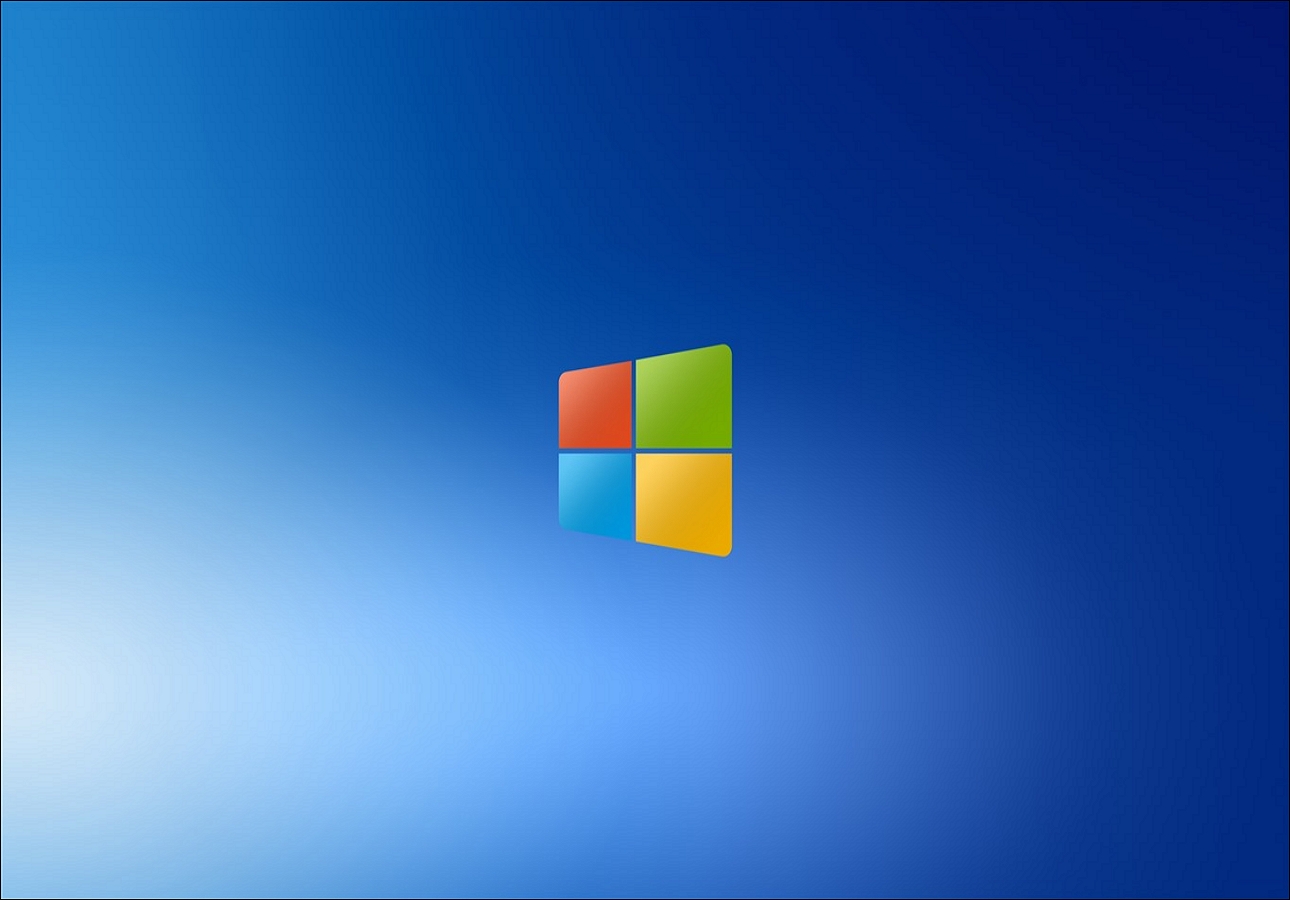
Slutsats
Den här artikeln täcker fyra omfattande lösningar för 0xc000000e efter kloning till SSD-problem. Varje metod är värd att prova tills du löser problemet. Bland dem spelar EaseUS WinRescuer en viktig roll i några av dessa metoder. Klicka på knappen och ladda ner den nu för att spara din SSD och ditt system.
Vanliga frågor om 0xc000000e efter kloning till SSD
-
F1. Vad är felkod 0xc000000e på SSD?
- En blå eller svart skärm med felkoden 0xc00000e föreslår ett Windows-startproblem som kan bero på externa enheter, saknade startfiler, kloningsprogram eller skadade systemfiler.
-
F2. Kopierar kloning av en SSD operativsystemet?
- Ja, många diskkloningsprogram erbjuder möjligheten för användare att klona operativsystemet.
-
F3. Hur rensar jag min gamla SSD efter kloning?
- Du kan använda diskpartitionshanteraren som EaseUS Partition Master för att torka hela disken för att säkra din integritet.
Powiązane artykuły
-
Så här fixar du ett USB-minne som inte visas i Windows 11🔥
![author icon]() Joël/2024/10/17
Joël/2024/10/17
-
Hur man partitionerar en hårddisk i Windows 11/10 [2024 Ny]
![author icon]() Joël/2024/10/25
Joël/2024/10/25
-
FIXAT: DISM /Online/Cleanup-Image/Restorehealth har fastnat🔥
/2025/03/27
-
Windows 11 Ladda ner utan TPM 2.0 och kör Windows 11 utan TPM
![author icon]() Joël/2024/09/18
Joël/2024/09/18
